14 نکته برای تسلط بر ویرایشگر ویژوال وردپرس
اغلب کاربران وردپرس بیشتر زمان خود را صرف نوشتن در ویرایشگر ویژوال به جز بخش های دیگر از مدیریت میکنند. ویرایشگر ویژوال وردپرس به شما اجازه ی ایجاد محتوا در WYSIWYG را میدهد. برای استفاده راحت است اما بعنوان یک کاربر قدرتمند میتوانید بهره وری خود را با یادگیری این ترفند افزایش دهید. در این مقاله ما به شما 14 نکته برای تسلط بر ویرایشگر ویژوال وردپرس را آموزش میدهیم. این نکات به شما می آموزد که چگونه از ویرایشگر ویژوال وردپرس بصورت حرفه ای استفاده کنید.
ویرایشگر ویژوال وردپرس
ویرایشگر ویژوال وردپرس از یک نسخه TinyMCE که یک نرم افزار منبع مانند وردپرس است استفاده میکند. ویرایشگر ویژوال وردپرس به این معناست که شما میتوانید گزینه و دکمه های بیشتر به آن اضافه کنید.
نکته 1: The Kitchen Sink
بطور پیش فرض ویرایشگر ویژوال فقط یک سطر از دکمه ها را در ویرایشگر نمایش میدهد. Kitchen Sink آخرین دکمه در این ردیف است ،با کلیک روی آن یک سطر دیگر از دکمه ها با گزینه های بیشتر نمایش داده میشود.
نکته 2: Master the Keyboard Shortcuts
اینکه با حرکت دادن ماوس تنها برخی از متن ها بلد شوند یا برخی لینک ها اضافه شوند آزار دهنده است. ویرایشگر ویژوال همراه با یک دسته از میانبرهای صفحه کلید مفید برای کارهای قالب بندی رایج می آید. استفاده از میانبرهای صفحه کلید به جای ماوس نه تنها در زمان صرفه جویی میکند بلکه نوشتن را نیز برای شما راحتتر میکند.
نکته 3: Single and Double Line Spacing
اغلب کاربران در سطح مبتدی برای پیدا کردن نحوه ی ایجاد پاراگراف و رفتن به سطر بعد سختی میکشند. برای افزودن پاراگراف جدید به ویرایشگر ویژوال نیاز دارید کلید Enter key را بزنید.وردپرس پاراگراف جدید با دو فاصله بین خطوط اضافه میکند. اگر مایلید تنها با یک فاصله به سطر بعدی بروید نیاز به زدن دو کلید Shift+ Enter همزمان با هم دارید.
نکته 4: Rearrange the Post Editor Screen
صفحه ویرایشگر پست در وردپرس نباید فقط ویرایشگر پست داشته باشد. دارای بخش های دیگری برای چیزهای بیشتر دیگر مانند دسته بندی،نویسنده و فیلد سفارشی نیز باشد. زمان نوشتن پست احتمالا از تعداد کمی از جعبه ها استفاده میکنید و بقیه آنها را فقط ثابت نگه داشته اید. بخش نوشتن آزاد به تمرکز کمک میکند و کارهای بیشتری انجام میدهد. خوشبختانه وردپرس به شما اجازه ی نمایش دادن و مخفی کردن آیتم از صفحه ویرایش پست را میدهد. حتی میتوانید به میل خود تنظیم مجدد کنید.
نکته 5:Using Distraction Free or Full Screen Writing Mode
در آنجا زمانی برای تمرکز روی نوشتن بدون هیچ کاربری که باعث اشتباه در نوشتن شود وجود دارد. وردپرس یک حالت نوشتن تمام صفحه بدون مزاحم ویرایشگر رایگان را ارائه میدهد.روی گزینه full screen کلیک کرده و صفحه ویرایش پست شما به یک تمام صفحه ویرایش تبدیل خواهد شد.
نکته 6: Changing Font Size in WordPress Visual Editor
ما درک میکنیم که تایپوگرافی نقش مهمی در محتوای وب ایفا میکند. ممکن از بخواهید از سایزهای مختلف فونت برای جلب توجه مخاطبان خود استفاده کنید یا بخش های مختلف در یک مقاله طولانی را برجسته کنید. بطور پیش فرض ویرایشگر ویژوال وردپرس به شما اجازه تغییر سایز فونت در متن پاراگراف و برجسته کردن را میدهد.
نکته 7:How to Add Columns in WordPress Post Editor
ویرایشگر پست وردپرس با یک راه حل پیش فرض برای افزودن محتوای چند ستون در پست یا صفحه نیامده است. با این حال شما میتوانید محتوای چند ستون را با تغییر دادن به حالت متن و نوشتن HTML برای ایجاد ستون اضافه کنید. البته که این ساده ترین راه برای انجام این کار نیست. اما خبر خوب این است که شما نیاز به نوشتن HTML برای ایجاد محتوای چند ستون ندارید.
نکته 8:Creating Tables in WordPress Posts
چیز دیگری که از ویرایشگر پست وردپرس پیشفرض قابل دستیابی نیست دکمه ای برای ایجاد جدول است. گاهی اوقات نیاز به جدول داده در پست وردپرس دارید. یک راه برای افزودن جدول در وردپرس استفاده از برخی ژنراتورهای جدول آنلاین است اما این جدولها زیبا نیستند.خوشبختانه یک راه ساده برای افزودن جدول به پست وردپرس بطور مستقیم از ویرایشگر پست وجود دارد.
نکته 9: How to Add YouTube Videos in WordPress Post Editor
اگر قانون سایت شما اینست که شما هرگز نباید ویدئوهای خود را در وردپرس آپلود کنید در عوض باید از سرویس های میزبانی ویدئو نظیر یوتیوب و ویمئو برای به اشتراک گذاشتن محتوای ویدئوی خود استفاده کنید. ابتدا نیاز دارید ویدئوی خود را در یوتیوب آپلود کنید سپس براحتی آدرس ویدئوی خود را در ویرایشگر پست خود کپی کنید.
نکته 10: Switch to HTML Editor
در حالیکه ویرایشگر دیداری برای سهولت استفاده از آن عالی است اما میانبرهای صفحه کلید و ظاهر ویژوال قدرت ویرایشگر متن را دست کم نمیگیرد. گاهی اوقات زمانیکه با مسائل ترازی تصویری مبارزه میکنید یا ویرایشگر به شما اجازه ی رفتن به سطر بعد تصویر گذاشته شده را نمیدهد رفتن به ویرایشگر HTML سریعترین راه حل است.تنها روی گزینه Text کلیک کرده و نوشتن را ادامه دهید.
نکته 11: Adding Buttons Without Using Shortcodes
افزونه های وردپرسی زیادی وجود دارد که به شما اجازه ی افزودن پاسخ زیبا به دکمه های عمل در وردپرس با استفاده از کد کوتاه میدهد. مشکل اینجاست که دکمه فورا در ویرایشگر قابل مشاهده نیست. چه میشود اگر ما به شما بگوییم که میتوانید دکمه را بیفزایید و آنها را دقیقا همانطور که هستند در وردپرس یا پست خود ببینید؟
نکته 12: Check Spelling and Grammar Mistakes
غلط املایی و اشتباهات دستور زبانی کاملا معمولی هستند. ویرایش مقالات خودمان دشوار است و گاهی اوقات نمیتوانید تمام اشتباهات را بسادگی با دوباره خواندن مقاله درست کنید. خوشبختانه یک راه ساده برای غلبه بر این مشکل وجود دارد.
نکته 13: Paste as Plain Text
اگر برخی از مطالب را از صفحات وب دیگر کپی کنید،TinyMCE سبک قالب بندی متن را کپی میکند. برای حل این مشکل نیاز دارید روی گزینه Paste As Text در ویرایشگر ویژوال قبل از کپی کردن متن خود کلیک کنید.
نکته 14: Adding Special Characters
گاهی اوقات ممکن است نیاز به افزودن کپی رایت،ثبت نام و نشانه علامت تجاری در پست ها دارید. راحتترین راه برای افزودن اینها و دیگر کاراکترها استفاده از دکمه کاراکترهای خاص در ویرایشگر پست میباشد. بسادگی گزینه را انتخاب کرده و یک پنجره حاوی کاراکترهای خاص ظاهر خواهد داشت. نیاز است روی special character کلیک کنید که در ویرایشگر پست شما نمایش داده خواهد شد.
موفق باشید
- مشکلی دارید؟ جواب خود را در پست فروم بگیرید
- منبع : بیست اسکریپت لطفا رعایت کنید










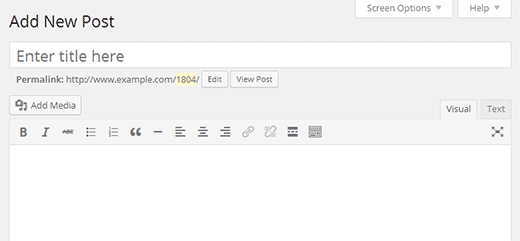
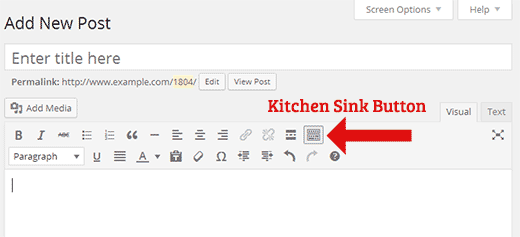
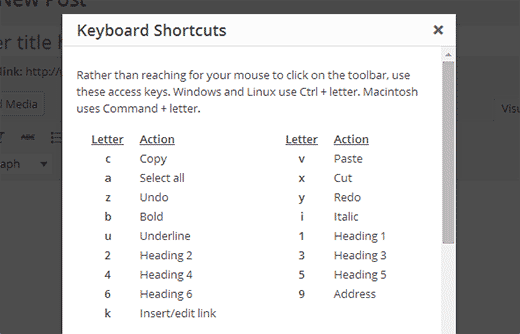
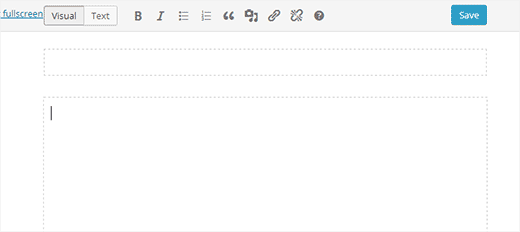
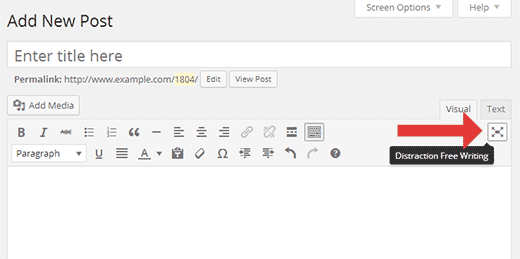
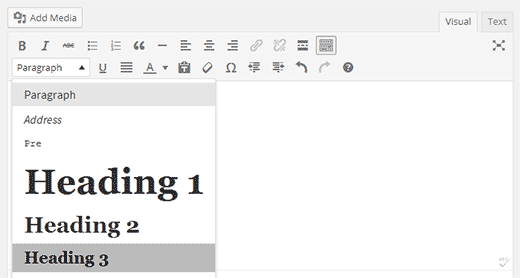
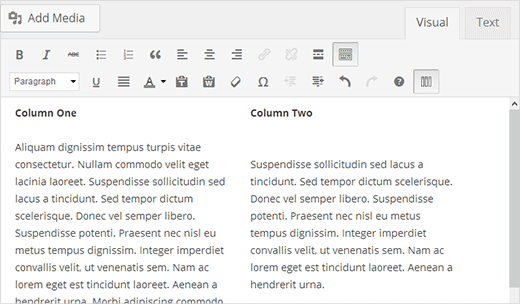
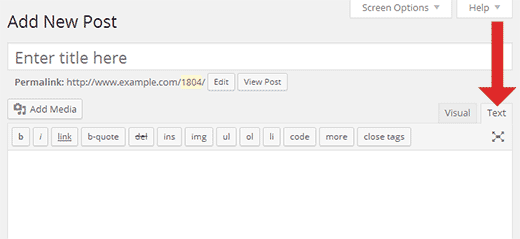
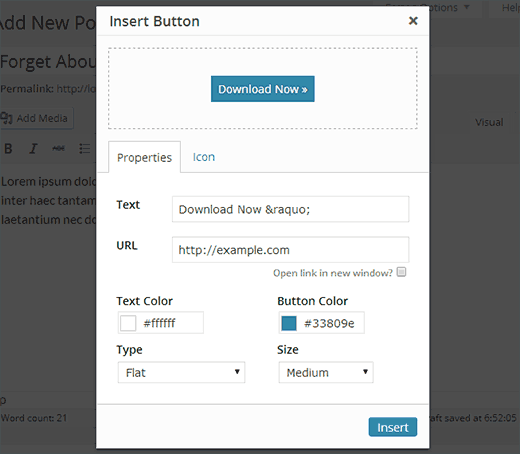
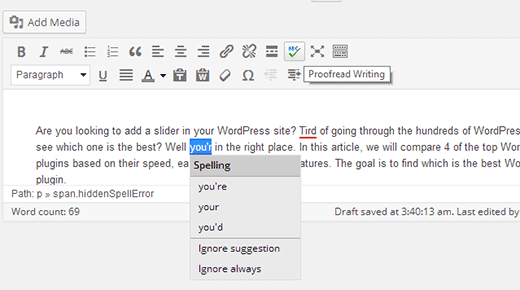
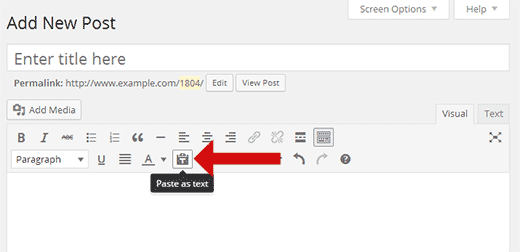
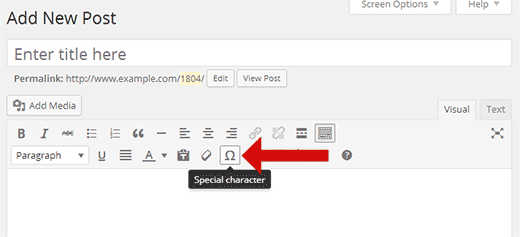























![استفاده از ویدئوی شاخص به جای تصویر شاخص [ آموزش ویدئویی ]](https://www.20script.ir/wp-content/themes/20script-v2/libs/timthumb.php?w=85&h=85&src=https://www.20script.ir/wp-content/uploads/featured-video-plus.jpg)
![دانلود نرم افزار ربات کامنت گذار در سایت ها [ آموزش ویدئویی ]](https://www.20script.ir/wp-content/themes/20script-v2/libs/timthumb.php?w=85&h=85&src=https://www.20script.ir/wp-content/uploads/comment-scraper.jpg)

![استفاده از ویدئوی شاخص به جای تصویر شاخص [ آموزش ویدئویی ]](https://www.20script.ir/wp-content/themes/20script-v2/libs/timthumb.php?w=245&h=240&src=https://www.20script.ir/wp-content/uploads/featured-video-plus.jpg)
![دانلود نرم افزار ربات کامنت گذار در سایت ها [ آموزش ویدئویی ]](https://www.20script.ir/wp-content/themes/20script-v2/libs/timthumb.php?w=245&h=240&src=https://www.20script.ir/wp-content/uploads/comment-scraper.jpg)






